# 如何管理数据库
这里提供三种管理数据库方案,请根据实际情况选择:
## 方式一:命令管理数据库
远程连接服务器 执行命令,进入数据库。密码默认**123456**
命令: `mysql -uroot -p密码`
## 方式二:MySQL-Front/Navicat管理数据库
参考 [MySQL镜像部署与使用](http://help.websoft9.com/mysql-guide/paas/mysql/mysqlfront.html)
## 方式三:JspMyAdmin管理数据库
下面介绍常见的JspMyAdmin操作
### JspMyAdmin 修改密码
1.在浏览器上输入`http://服务器IP/jspmyadmin`,密码默认**123456**,进入JspMyAdmin管理界面
1.点击上方菜单栏“ Users & Privileges ,在下方显示的页面单击“alter user”
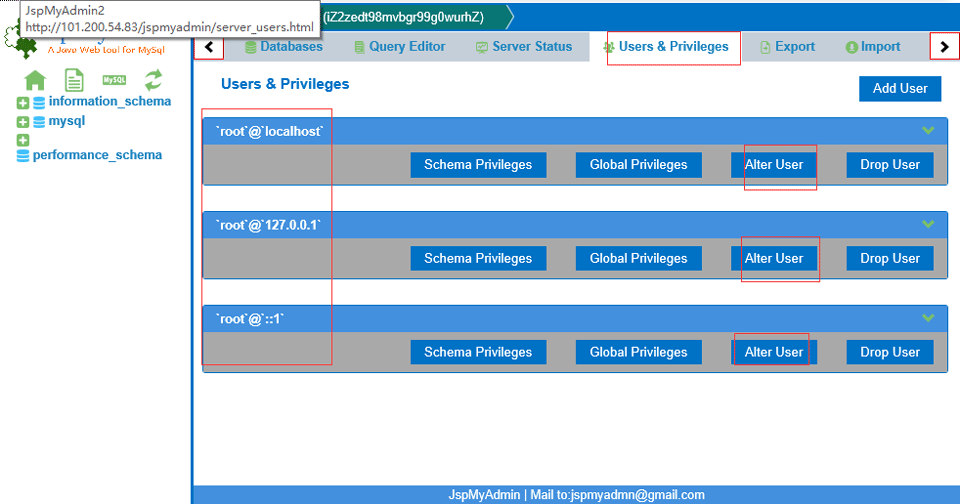
2.输入新的密码,最后点击“run”即可
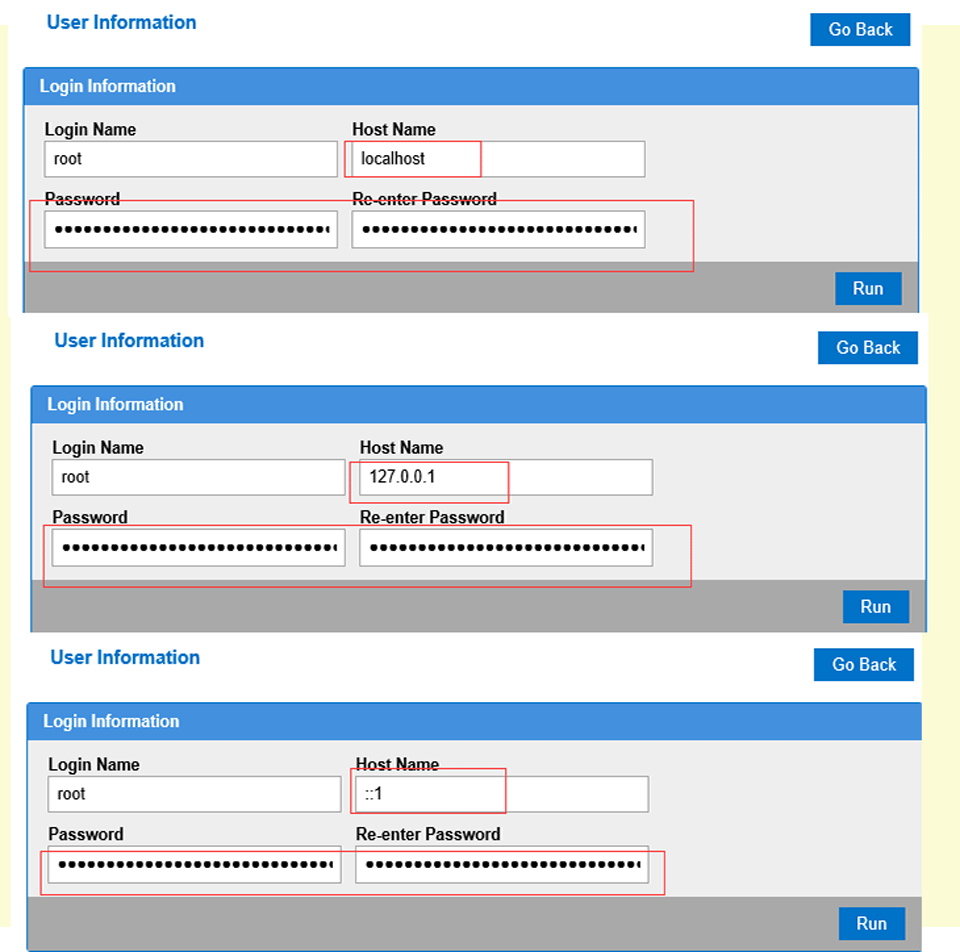
>注意,在修改密码的过程中,必须将服务器上所有密码一并重置修改,操作三次密码修改才能保证密码重置成功
### JspMyAdmin 开启MySQL远程
1.点击上方菜单栏“ Users & Privileges” ,在下方显示的页面单击“alter user”,将Host Name文本框中“localhost”更改为“%”
>注意,在远程连接的过程中,只需更改原主机名为“localhost”的服务器为“%”即可
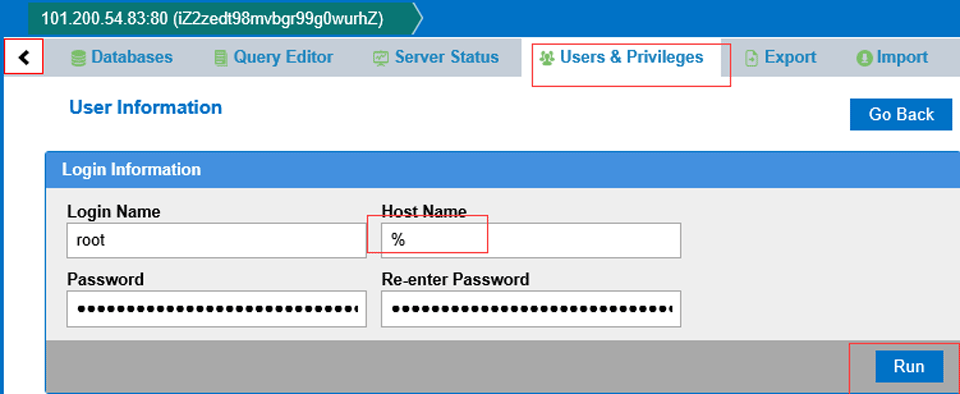
### JspMyAdmin 导出数据
1.点击上方菜单栏“ Export”,此时 JspMyAdmin 会自动添加你刚创建的所有数据库,单击“run”导出完成
>说明:如果没有可以导出的数据库,可以在左侧的数据库名上右健`新建--数据库`,进行创建
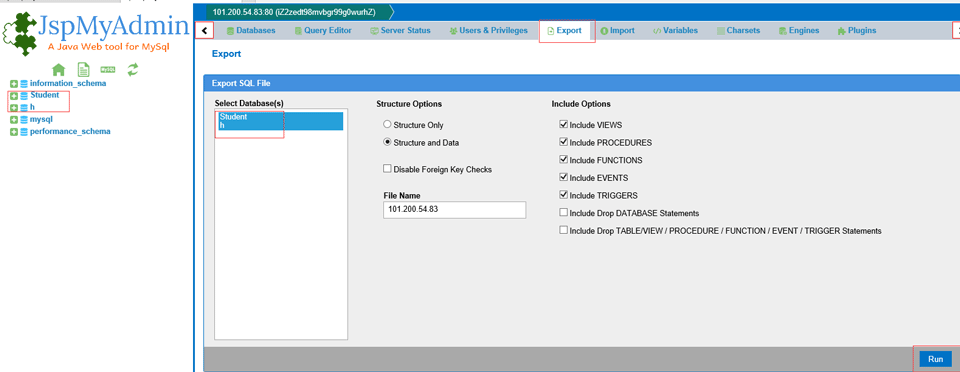
- 关于本书
- 镜像安装包
- 表:镜像组成一览
- 附:常用账号与密码说明
- Java On Tomcat指南(Linux)
- 如何安装Java网站?
- 如何设置HTTPS访问?
- 如何修改上传的文件权限?
- 如何查看和管理日志文件?
- 如何管理数据库?
- 常见问题
- 如何部署Java应用
- 如何用SMTP发送邮件
- 如何安装Redis
- Java On Tomcat指南(Windows)
- 如何安装Java网站?
- 如何设置HTTPS访问?
- 如何查看和管理日志文件?
- 如何管理数据库?
- 常见问题
- 如何用SMTP发送邮件
- 备份
- 升级
- 域名管理
- 域名解析
- 域名绑定
- 云服务器操作
- Linux:登录与文件管理(SFTP)
- Windows:远程桌面与文件管理
- 安全组设置
- 快照备份
- 挂载数据盘
- 附:常见Linux命令操作
- 附:服务启动与停止
